VPN (Virtual Private Network) là một giải pháp giúp kết nối an toàn giữa người dùng từ xa (client) đến hệ thống mạng nội bộ trong hạ tầng Cloud Gen 4.
Trong bài viết này, chúng ta sẽ tìm hiểu cách thiết lập VPN Client-to-Site trên Cloud Gen 4, cho phép người dùng truy cập vào các tài nguyên trong mạng ảo (VPC) một cách bảo mật thông qua giao thức L2TP/IPSec.
Trước khi bắt đầu, hãy đảm bảo rằng bạn đã có:
- Một tài khoản quản trị Cloud Gen 4 có quyền tạo và cấu hình VPN.
- Một VPC (Virtual Private Cloud) đã được tạo sẵn.
- Một Virtual Router hoạt động bình thường trong VPC đó.
- Một máy ảo (VM) trong VPC để kiểm tra kết nối VPN.
- Địa chỉ IP công cộng (Public IP) đã được gắn vào router.
Bước 1: Truy cập giao diện quản lý Cloud Gen 4 #
- Đăng nhập vào Cloud Gen 4 Dashboard.
- Chọn menu Network → VPC.
- Chọn VPC bạn muốn bật VPN.
Bước 2: Cấu hình VPN Access #
- Trong tab Public IP Addresses, chọn Public IP đã gắn vào VPC Router.
- Chọn VPN -> Enable VPN để kích hoạt dịch vụ VPN Client-to-Site.
- Lưu lại thông tin pre-shared key
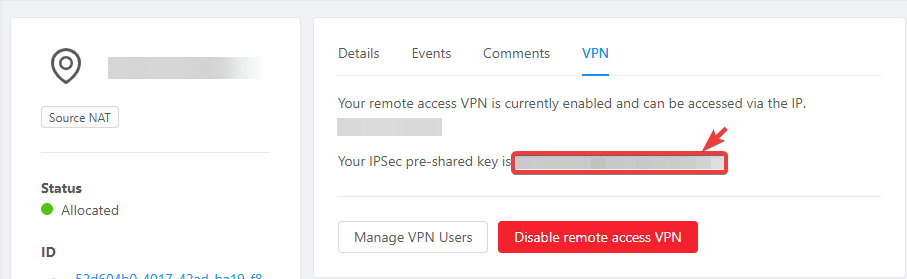
Bước 3: Tạo Tài Khoản VPN User #
Để người dùng có thể kết nối VPN, cần tạo tài khoản truy cập riêng.
- Vào Network → Remote Access VPN.
- Chọn Add VPN User.
- Nhập:
- Username: Tên người dùng VPN
- Password: Mật khẩu đăng nhập VPN
- Nhấn Add để hoàn tất.
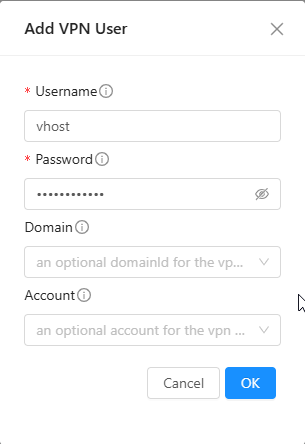
Bước 4: Cấu Hình Client Kết Nối VPN #
- Mở Settings → Network & Internet → VPN → Add a VPN connection
- Chọn:
- VPN Provider: Windows (built-in)
- Connection name: tên tùy chọn
- Server name or address: Nhập Public IP
- VPN type: L2TP/IPSec with pre-shared key
- Pre-shared key: (lấy trong phần cấu hình VPN của Cloud Gen 4)
- Type of sign-in info: Username and password
- Nhập username/password đã tạo ở bước 3.
- Lưu và nhấn Connect.
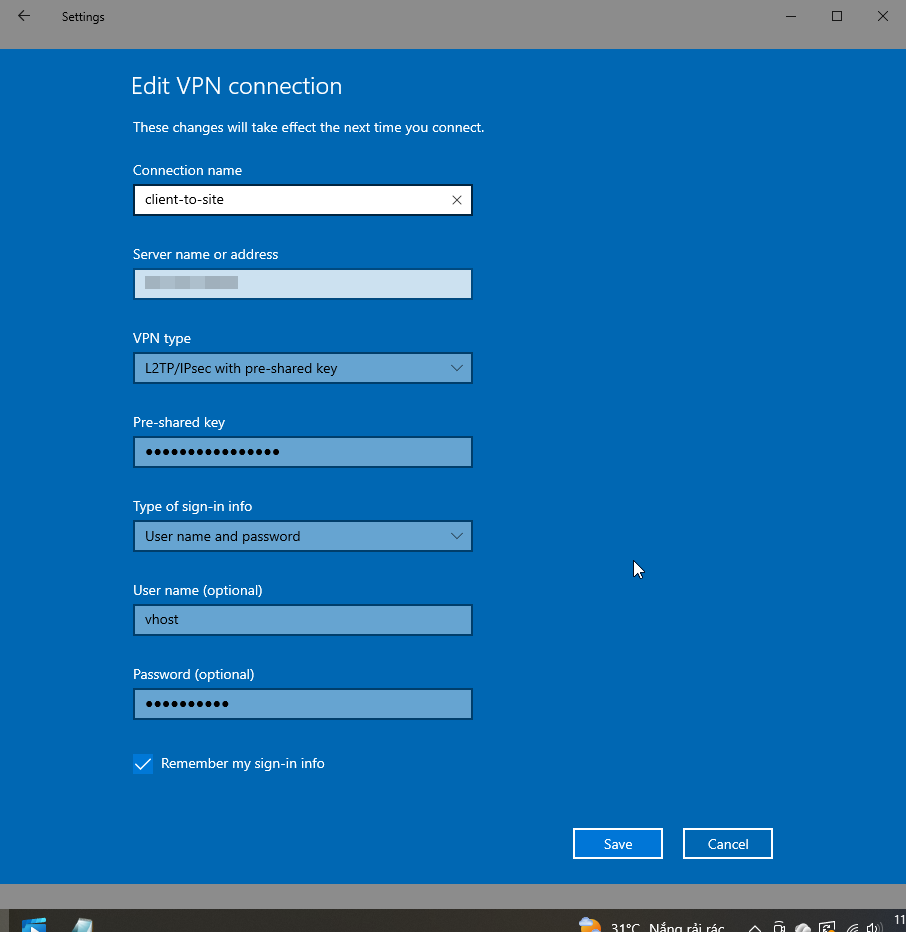
Bước 5: Kiểm tra route từ VPN Client → Guest Network #
Ví dụ: Ở đây vHost có tạo sẵn 1 VPC Network có CIDR là: 10.10.10.0/24 và Guest Network có CIDR là: 10.10.10.0/25
. Sau khi quý khách VPN thành công sẽ hiện IP mặc định là: 10.1.2.2. Vậy làm sao cho 2 đường mạng (network) này giao tiếp với nhau, thì lúc này quý khách có thể tự thêm route trên VPN Client theo các bước dưới đây:
- Quý khách nhấn phím Windows và gõ cmd ( Command Prompt) chạy với quyền admin (Run as administrator)
- Quý khách nhập “route print” để kiểm tra xem có route từ 10.10.10.0 đến gateway là 10.1.2.1 hay chưa. Nếu chưa có quý khách vui lòng thêm vào bằng lệnh:
route add 10.10.10.0 mask 255.255.255.128 10.1.2.1Thì kết quả sau khi thêm route này sẽ có dạng là:
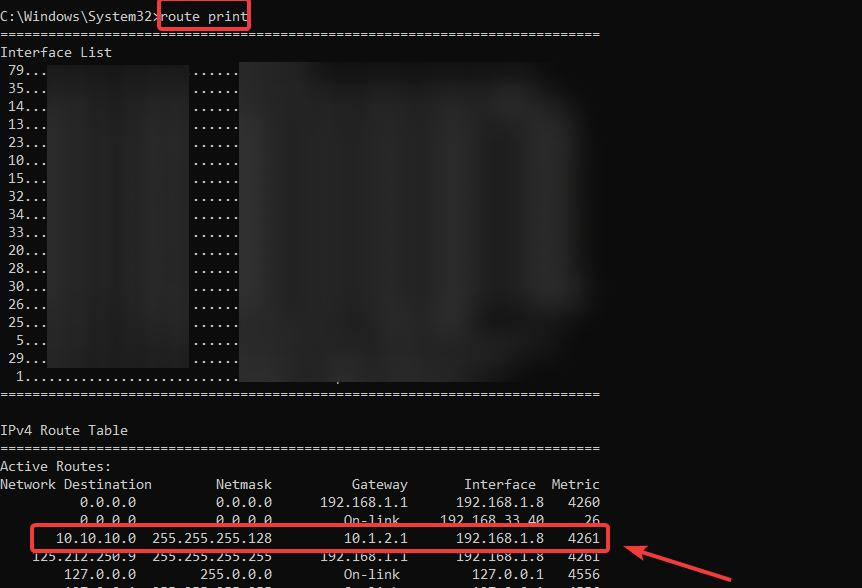
Bước 6: Kết nối với VPN và kiểm tra bằng Command Prompt
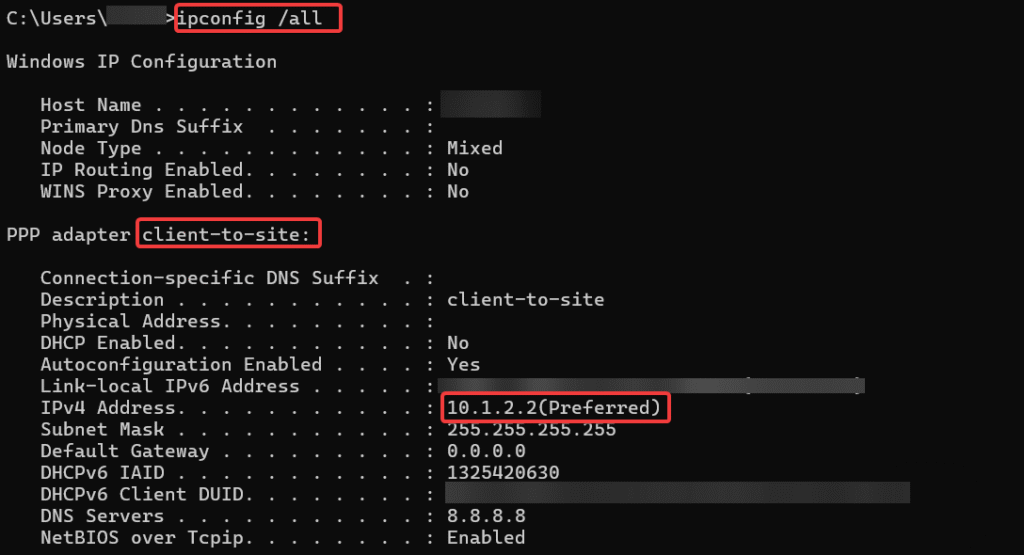
Bước 7: Ping thử tới gateway (10.10.10.1) và VM ở trong (10.10.10.4)
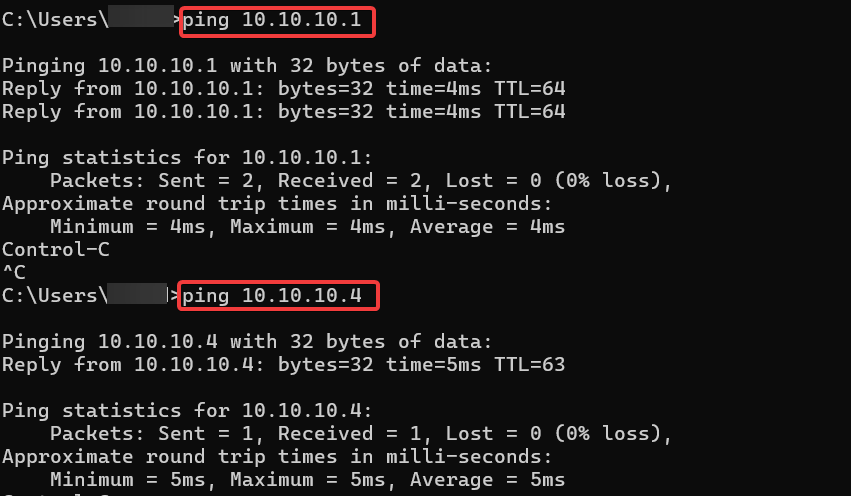
Bước 8: SSH vào VM và ping ra Internet
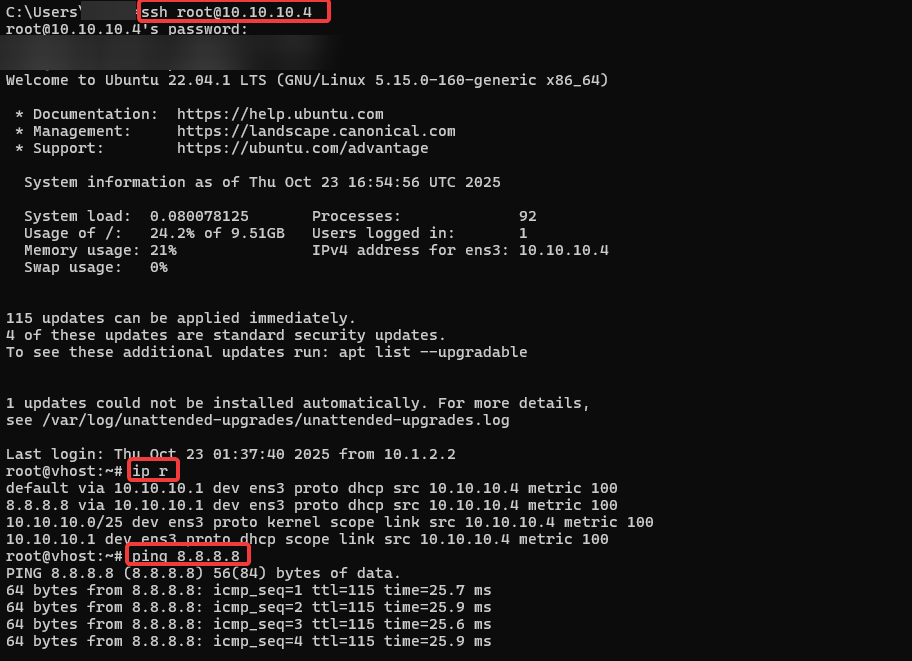
Tổng kết #
Vậy là vHost đã hướng dẫn Quý khách cách cấu hình và sử dụng client to site trên Cloud Gen 4 thành công.
Nếu Quý khách hàng có thắc mắc gì trong quá trình thực hiện, Quý khách có thể liên hệ qua các kênh sau:
- Tổng đài hỗ trợ khách hàng: 19006806 – phím 2
- Email: support@vHost.vn
- Ticket: https://members.vhost.vn/tickets/new/
Nếu Quý Khách có bất kỳ câu hỏi hoặc phản hồi nào, hãy để lại bình luận bên dưới.




